如何在EXCEL中绘制表头斜线和在斜线里输入文字
1、选择需要绘制斜线的单元格,单击鼠标右键,在弹出的快键菜单中选择“设置单元格格式”。

2、在弹出的“单元格格式”的对话框中,切换到“边框”的选项卡,单击右下角的斜线按钮,单击“确定”
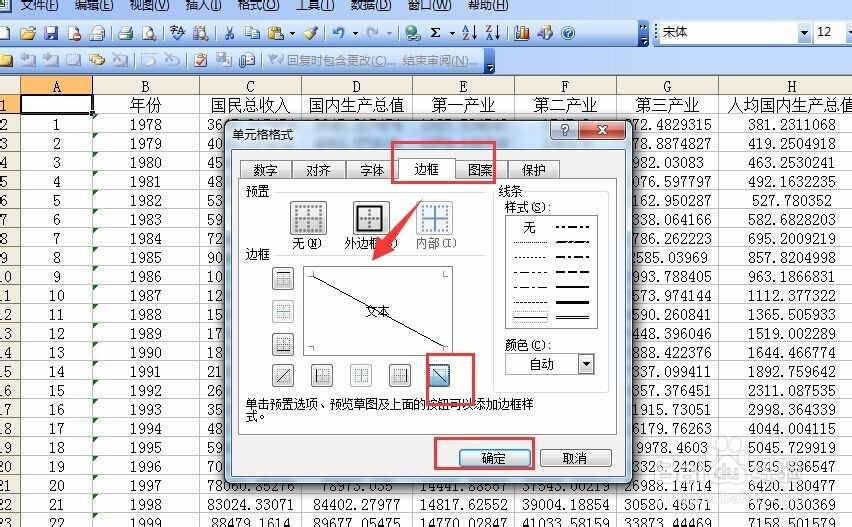
3、关闭对话框后,返回到工作表的界面,我们就可以查看到单元格绘制斜线后的效果啦。

4、画好划线后,我们在这个单元格输入文字,将光标定位在需要上下分开的地方,按“Alt+enter”组合键换行。

5、然后,可以通过在上方文字前输入空格,拉动单元格边框来调整位置。可见下图。

6、还可以选择想要放在上方的文字,如“内容”,按“Ctrl+1”组合键,在弹出的“单元格格式”中勾选上标。以同样的方法设置下方的文字,如“序号”为下标格式。

声明:本网站引用、摘录或转载内容仅供网站访问者交流或参考,不代表本站立场,如存在版权或非法内容,请联系站长删除,联系邮箱:site.kefu@qq.com。
阅读量:92
阅读量:158
阅读量:130
阅读量:40
阅读量:67